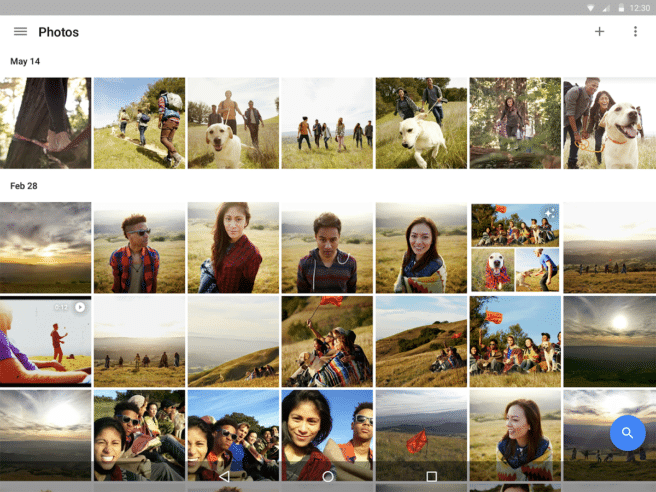den tabletter är verkligen inte det bästa verktyget att göra bilder, men de är ett bra stöd för visa, organisera och redigera dem och en viktig app inom detta område, du vet redan vad det är Google Foton, och man måste komma ihåg att du kan ge mycket mer av dig själv än att bara dra nytta av obegränsad lagring. Vi granskar allt som finns att veta pressa den till fullo.
Ladda upp bilder från andra appar
Vi kommer att börja med något väldigt grundläggande, vilket är en genomgång av konfigurationsalternativen som gör att vi automatiskt kan lagra inte bara bilderna vi tar utan även de de skickar oss: i "inställningar" vi ska "säkerhetskopiering och synkronisering"Och därifrån till"enhetsmappar”Och vi möjliggör de alternativ som intresserar oss.
Konfigurera alternativ för säkerhetskopiering
Medan vi är i avsnittet av "säkerhetskopiering och synkronisering”Det är bekvämt att konfigurera uppladdningsalternativen, och detta är nästan obligatoriskt för alla, oavsett hur lite vi använder appen, för att undvika onödig förbrukning (av data och energi): nästan i slutet av allt har vi möjlighet att skapa säkerhetskopior "endast under laddning".
Skanna foton
En annan intressant påminnelse: Google Foton har ett utmärkt alternativ att skanna och lägg till våra gamla bilder i vår samling, och vi kan komma åt det från huvudmenyn. Kräver nedladdning PhotoScan, men det är en gratis app som inte tar mycket plats, och dess funktion är väldigt enkel och effektiv.
Gör enkla redigeringar
Även om det finns en mängd olika fotoredigeringsappar som vi kan vända oss till om vi vill göra finare arbete (inklusive vårt eget Snapseed Gogle), en av dygderna med Google Foton är att vi från samma app kan göra grundläggande justeringar. Du vet redan att med ikonen med de tre staplarna kan vi lägga till filter, beskära och rotera, och om vi trycker på den igen öppnas ytterligare tre alternativ (ljus, färg och pop), de två första med egna rullgardinsmenyer. En viktig påminnelse: alternativet "guardar"Som standard sparas över den ursprungliga versionen av fotot, så om vi vill behålla originalet vi måste gå till menyn med de tre punkterna och välja "spara en kopia".
Skapa collage, animationer och filmer
Vi kan också spara oss att behöva pilla med fler appar, om vi vill göra en animation eller ett collage, eller till och med montera en video, utan alltför många komplikationer. Vi har alla alternativ i avsnittet "assistent" och vi har redan gett dig ett detaljerat exempel på hur man skapar en GIF, även om processen är ganska guidad och mycket intuitiv.
Inaktivera förslag
Förresten, att problemet du har kanske är det motsatta, det där du mättar förslagen av Google Foton att göra animationer, återupptäcka dagar och mer. Du kan inaktivera dem alla (eller de du föredrar, i inställningsmenyn, i "guidekort”. Strax ovanför har vi också "anmälningar"För att för övrigt få dem att sluta komma.
Bläddra och välj foton
Eftersom vi i slutändan kommer att sluta med en enorm samling bilder, är det bekvämt att ha några konton gester som gör navigeringen enklare, som zoomgesten att över galleriet vad det gör är att gå från vyn i dagar till månader eller till och med öppna en rullningslist med en kalender. Det är också användbart att komma ihåg att om vi trycker och håller på ett foto kan vi enkelt dra och välja flera bilder snabbt. Slutligen får vi inte glömma att vi kan arkivera foton, så vi tar inte bort dem utan vi lägger dem åt sidan, om vi vill rensa lite i vårt galleri.
Sök direkt
Även med alla dessa hjälpmedel kan det vara mödosamt att bläddra i vårt galleri för att leta efter ett foto när vi samlar, så vi måste alltid komma ihåg att sökfunktionen är riktigt effektiv och vi kan specificera mycket, kombinerar ett par kriterier. Vi kan till och med sök med emoji (och inte bara för att leta efter selfies med leende ansikten). Glöm inte heller att om vi rör, utan att skriva, kan vi sök direkt efter videor, selfies och ögonblicksbilder. Det enda vi saknar i sökningar är möjligheten att tagga och söka efter ansikten, som bara är tillgängligt i USA, även om du alltid kan använda ett VPN.
Spara utrymme på din enhet
Den främsta anledningen till att vi kommer att föredra Google Foton till andra liknande tjänster är att lagring är obegränsad, så glöm inte att dra nytta av det och spara utrymme på din enhet: vi behöver inte radera foton för hand, men vi kan gå direkt till inställningarna igen, välj "frigör enhetsutrymme”Och de som redan har en säkerhetskopia raderas automatiskt.
Återställ raderade foton (eller radera dem för alltid omedelbart)
Det skadar inte heller att komma ihåg att om vi av misstag raderar ett foto, eller om vi gjorde det med flit men senare ångrar det, har vi upp till 60 dagar för att hämta det, vilket är den tid de förblir lagrade i papelera (tillgänglig från huvudmenyn) Och tvärtom, om vi vill bli av med dem nu, är det här vi kan välja "radera permanent".
Jämför foton
Att dela foton på ett enkelt sätt är en annan av de grundläggande funktionerna i Google Foto och säkert även de mest avslappnade användarna känner till de grundläggande alternativen för att dela ett foto eller skapa ett delat album från "andel”, Men det finns några intressanta detaljer att ta hänsyn till, som att komma ihåg att vi kan välja skapa en länk istället för att direkt dela filerna, vilket ibland är bekvämare, eller så kan vi göra det reservera platsen, för vilken vi bara behöver aktivera alternativet "ta bort geografisk plats".
Dela bibliotek
Ett viktigt tillägg till ovanstående: med den senaste uppdateringen lades alternativet till att dela hela biblioteket, men man måste komma ihåg att eftersom vi inte har möjlighet att känna igen ansikten i vårt land, har vi inte många filter för att begränsa innehållet som personen i fråga ska komma åt, så att det enda vi kan göra är att begränsa datumet.